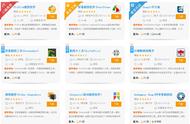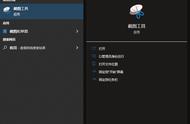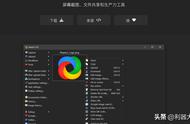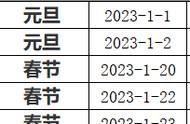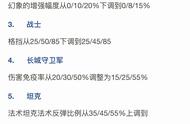电脑截图有多种方法,以下是一些常用的方法:
1. 使用快捷键:在需要截图的屏幕上按下“Print Screen”(PrtScn)键或“Fn Print Screen”键(如果您的电脑键盘上有Fn键),这将会把整个屏幕的截图保存在剪贴板中。
2. 使用Windows自带的截图工具:按下Windows键 Shift S键,屏幕会变灰,此时鼠标变成十字形状。用鼠标选取需要截图的区域,截图将会被保存在剪贴板中。

3. 使用截图软件:有许多免费或付费的截图软件可以下载,如Greenshot、Snipping Tool等,在安装并打开软件后,按照软件的使用说明进行操作即可完成截图。
4. 使用浏览器插件:有些浏览器插件可以方便地进行截图,如Chrome浏览器的“Awesome Screenshot”插件,只需安装并使用插件,就可以轻松地进行截图操作。
以上是电脑截图的几种常见方法,您可以选择其中一种或多种方式进行截图。

电脑截图能够在很多情况下带来方便,例如:
1.让你更好地记录信息:如果你想要保存某个屏幕上的信息,例如一个错误提示或是一个重要的网页内容,截图功能会让你能够快速、简单地保存这些信息,而不用复制、粘贴或是手写。
2.快速共享信息:如果你需要和别人分享某个屏幕上的信息,例如一个问题或是一个有趣的图片,截图功能可以让你快速地捕捉这些信息并发送给他人。

3.帮助你更好地理解问题:截图功能可以帮助你更好地理解电脑上的问题,例如一个错误提示或是一个功能不正常的软件界面。通过截图,你可以更好地观察、分析问题,并更快地找到解决方案。
4.提高效率:如果你需要在电脑上做一些工作,例如设计或是编写代码,截图功能可以帮助你快速捕捉需要的图像或是代码,从而提高你的工作效率。

演示硬件:华为HUAWEI MateStation S 12
,